宁波市国家税务局 网络发票开具系统演示_11102_图文.ppt
- 格式:ppt
- 大小:3.87 MB
- 文档页数:58
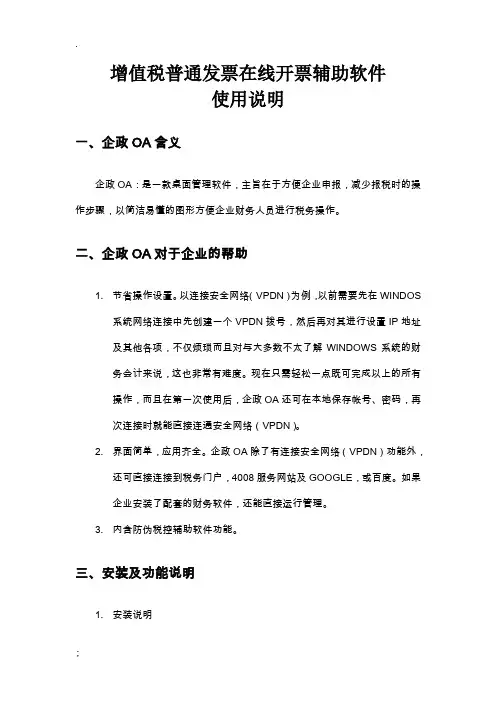
增值税普通发票在线开票辅助软件使用说明一、企政OA含义企政OA:是一款桌面管理软件,主旨在于方便企业申报,减少报税时的操作步骤,以简洁易懂的图形方便企业财务人员进行税务操作。
二、企政OA对于企业的帮助1.节省操作设置。
以连接安全网络(VPDN)为例,以前需要先在WINDOS系统网络连接中先创建一个VPDN拨号,然后再对其进行设置IP地址及其他各项,不仅烦琐而且对与大多数不太了解WINDOWS系统的财务会计来说,这也非常有难度。
现在只需轻松一点既可完成以上的所有操作,而且在第一次使用后,企政OA还可在本地保存帐号、密码,再次连接时就能直接连通安全网络(VPDN)。
2.界面简单,应用齐全。
企政OA除了有连接安全网络(VPDN)功能外,还可直接连接到税务门户,4008服务网站及GOOGLE,或百度。
如果企业安装了配套的财务软件,还能直接运行管理。
3.内含防伪税控辅助软件功能。
三、安装及功能说明1.安装说明如以前安装过防伪税控辅助软件的企业,不需要安装,可直接升级完成。
若无安装过的企业则可以到的下载区中下载,安装。
安装完成后,本软件会自动运行。
如下图2.功能说明1)安全网络:连接安全网络(VPDN)用,企业只需点击,即可连接。
注:在第一次使用时需要输入帐号及密码。
2)4008服务:连接到服务中心,可在线咨询税务方面问题。
3)企业财务管理:运行管理配套的财务软件(需要安装配套的财务软件)4)税务门户:可连接到省国税的主页。
5)GOOGLE/百度:连接GOOGLE/百度搜索引擎。
6)设置:设置安装网络的主机地址,如下图中红色圈中内容⏹设置默认打开的搜索是百度还是GOOGLE(谷歌)注:如开票电脑上安装有他安全防护软件时,可能会出现风险性安全提示,如“是否信任……”等(如图),请选择总是允许放行。
⏹其他当选择在程序运行时启动防伪税控辅助软件后(如下图),防伪税控辅助软件就会在连接安全网络后启动。
手动升级点击“手动升级”按钮,点击弹出界面上的“下一步”按钮进行手工升级,如图。


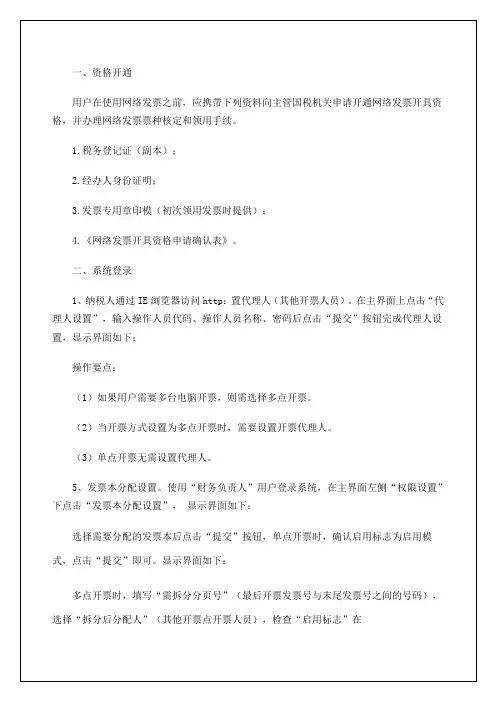
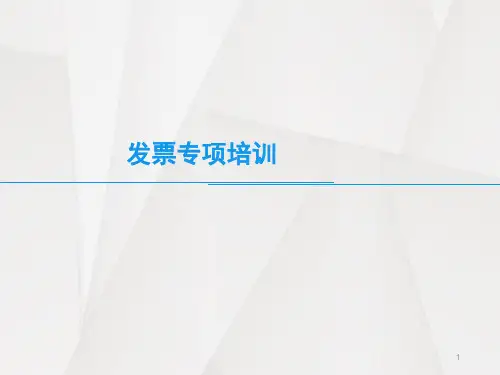
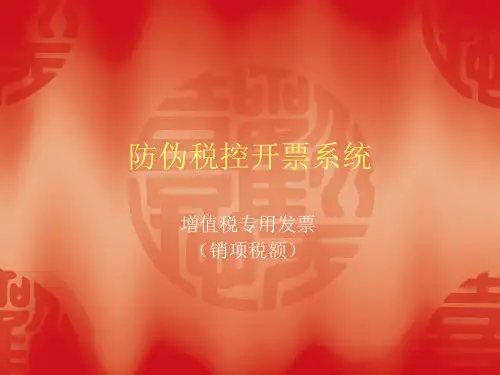



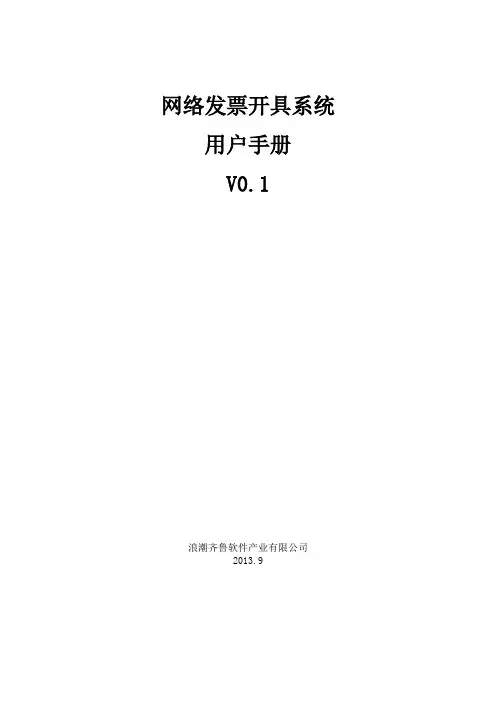
网络发票开具系统用户手册V0.1浪潮齐鲁软件产业有限公司2013.9一、系统登录1.登录网址纳税人打开浏览器,在地址栏中输入网址:,浏览器进入“网络发票开具系统”的登录界面:2.登录系统2.1.在系统登录界面,输入“税号”、“帐号”、“密码”、“验证码”信息。
税号:为纳税人税务登记证号(纳税人识别号)。
帐号:为当前登录人员的身份识别信息。
如果纳税人第一次使用该系统,请使用管理员帐号“admin”登录,密码默认为“123456”,登录后请及时修改管理员密码。
2.2.点击【登录】按钮,进入系统主界面系统主界面由三大部分组成,分别为:左侧主菜单栏、纳税人基本信息显示区、可用发票库存显示区。
左侧主菜单栏:用户可在此选择要使用的业务功能。
基本信息显示区:显示纳税人的主要登记信息。
可用库存显示区:显示登录用户的可用发票库存。
二、发票填开1.功能描述用户使用该功能,进行蓝字发票开具和打印。
2.操作说明1)用户点击“”按钮,进入功能界面。
2)如果用户已经选择了发票段,则系统主界面默认显示该发票段的代码、号码;如果当前没有选择发票段,则系统给纳税人提示“当前没有选择要使用的发票号段,请先进行选择”,并自动跳转到发票段启用功能。
3)系统为用户显示发票开具功能页面。
4)开具通用机打发票时需要首先在“行业分类”下拉菜单中选择发票行业,系统会根据选择的行业跳转到不同的发票模板。
发票右上角显示当前发票的电子发票代码、电子发票号码。
注等开具明细信息。
6)点击“”按钮,可清空票面上已输入的信息。
7)点击“”按钮,可跳转到“切换开票段”功能,进行电子发票号段选择。
8)点击“”按钮,进行发票开具。
系统给出提示如下,点击“确定”按钮,进行发票打印。
9)弹出打印操作界面:点击“”按钮即可打印发票。
3.特殊说明1)通用机打发票的“经营项目”需在税务局进行纳税人自定义票面内容备案后才能选择,以防错开、乱开发票。
2)“经营项目”最多可有5行,每行的名称不能相同,否则系统给出相应的提示“您所选择的经营项目存在重复,不能继续!”,修改相应项目后方可继续开票。
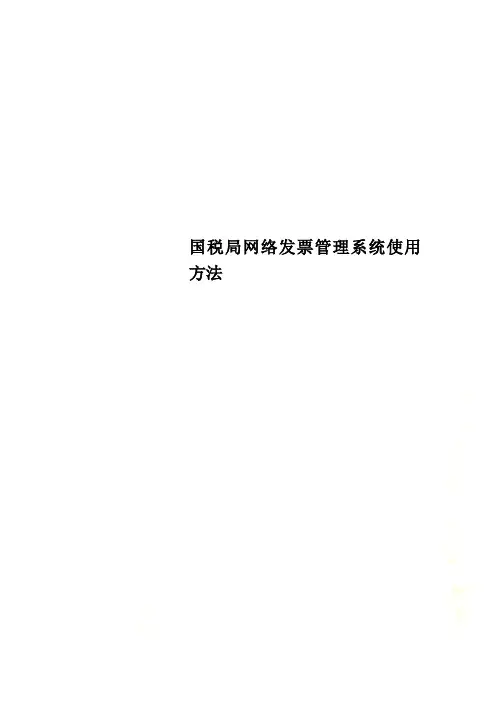
国税局网络发票管理系统使用方法国税局网络发票管理系统使用方法.编码设置该主菜单包含二个子菜单:“客户编码”和“商品编码”,可以在这里设置编码信息,在填开发票页面系统也可以自动保存编码信息。
从而省去了重复录入的麻烦。
“客户编码”和“商品编码”为变长分级编码,用树状结构表示和管理编码族,编码设置以及其它信息的录入方法都相似。
3.4.1 客户编码“客户编码”录入方法。
客户编码设置窗口窗口左侧为“编码族管理器”,以树状结构表示编码级别,并可以通过其左上角的弹出菜单对编码族进行整族管理;窗口右侧为数据表格,显示客户信息,即在此处增加客户或修改客户数据。
增加新客户——例如增加一个青岛市的客户:可以首先在左侧选择“青岛”一族,则右侧只显示青岛的客户,然后把焦点移至右侧,利用工具条上的“+”按钮或键盘上的“↓”方向键增加一条新记录,该记录的“编码”自动顺序生成(用户可以自行修改),其它各项数据由用户直接填写。
删除客户——例如删除青岛地区的‘0001003’客户:可以首先在左侧选择“青岛”一族,然后在右侧选中‘0001003’这条记录,利用工具条上的“-”按钮即可将其删除。
注:在右侧数据表格中只能删除末级编码。
编码族管理——利用编码族管理器(如下图所示)可以对任一编码族进行如下操作:首先选中一个编码族(例如‘青岛’),然后点击编码族功能菜单,利用“编码族增位”菜单项可以将青岛一族的所有客户编码增加一位(例如,‘0001001’变为‘00010001’),相反,“编码族减位”则将编码减少一位;利用“编码族删除”菜单项可以将本族客户信息全部删除。
另外,利用“显示编码”和“显示名称”菜单项可以切换整个树状结构的显示内容。
图3-7 编码族管理器保存编辑结果:当客户信息编辑完毕,点击图3-6工具条上的“退出”按钮,便弹出“是否保存数据修改结果”的提示,此时选择“是”,便保存数据。
2 说明①.建立客户编码库,不仅可以方便地管理客户信息,而且还可以在开票时作为“购方信息”的录入参照,从而提高效率且避免错误。